Slik reparerer du Intel-displaylyd som ikke fungerer
- Kjør SFC Scan
- Feilsøk lyddriveren
- Sett inn lyddriverne på nytt
- Oppdater manuelt Intel-lyddrivere
- Kjør en Windows Audio Service-sjekk
- Kjør Windows-oppdatering
Opplever du at Intel-displaylyd ikke fungerer ? Ikke vær panikk, vi viser deg hvordan du løser dette problemet.
Noen Windows-brukere rapporterte at Intel-displaylyd ikke fungerte når det spilles av spill eller når man åpner online multiplayer-spill. Denne feilen forhindrer brukere i å høre "bakgrunnsmusikk" og gjør også spillet i noen tilfeller ikke reagerende.
Årsaken til denne feilen kan imidlertid skyldes inkompatible drivere, korrupte systemdrivere og / eller ødelagte Windows-register. Lydproblemer har alltid blitt registrert i flere Windows-versjoner, og Windows 10 er ikke noe unntak.
Hvis du opplever lydproblemer med Intel, har Windows Report-teamet svart på Intel-lydproblemet ved å anskaffe tyske løsninger for dette problemet.
Løst: Intel-lydproblemer
Løsning 1: Kjør SFC Scan
Ettervirkningen av skadelig programvare eller virusinfeksjon kan føre til manglende systemfiler som fører til at "Intel-display lyd ikke fungerer". Selv om antivirusprogramvaren kan brukes til å fjerne korrupsjonen, kan systemfilene bli overskrevet, ødelagt eller til og med skadet.
Så, for å kunne reparere de viktige systemfilene som forhindrer at "Intel-display lyd ikke virker", må du kjøre System File Checker (SFC) skanning. System File Checker-verktøyet kontrollerer autentisiteten til alle systemfiler og løser problematiske filer etterpå.
Slik kjører du en SFC-skanning på Windows 10:
- Gå til Start> skriv cmd> høyreklikk Kommandoprompt> velg Kjør som administrator.
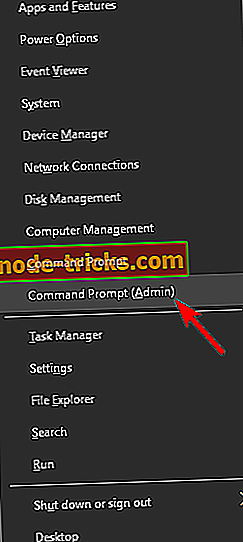
- Skriv inn sfc / scannow-kommandoen og trykk på Enter-tasten.
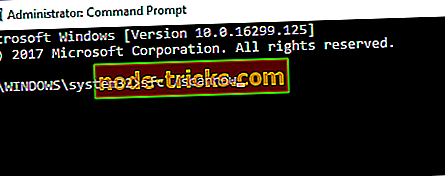
- Vent til skanneprosessen skal fullføres og start datamaskinen på nytt. Alle ødelagte filer vil bli erstattet ved omstart.
Husk at du kan bruke løsninger som presenteres i denne artikkelen for å løse driverproblemer, ikke bare den vi adresserte i dag. Hvis du har noen spørsmål eller forslag, er kommentar-delen nedenfor.
For flere Windows Drivers-løsninger og tilleggsinformasjon, sørg for å sjekke vårt Windows 10-drivere-hub.

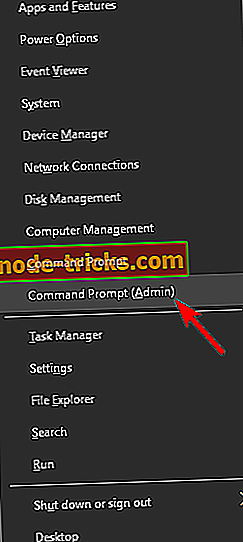
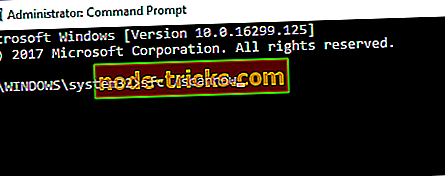

![Fix: Kan bare starte opp i UEFI BOOT Men Bios jobber ikke [Windows 10]](https://node-tricks.com/img/fix/543/fix-can-only-boot-into-uefi-boot-bios-is-not-working.jpg)
![5 beste programvare for å kvantifisere lyd [2019 Liste]](https://node-tricks.com/img/software/943/5-best-software-quantize-audio-2.jpg)




